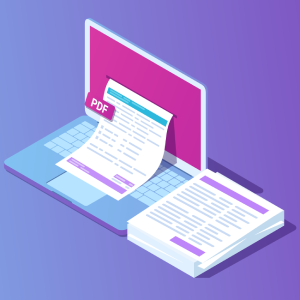
وقتی قرار است یک سایت فروشگاهی را راه اندازی کنیم، نصب و فعالسازی بعضی از افزونه ها ضروری خواهند بود. یکی از مهم ترین این افزونه ها نیز “ووکامرس” است. افزونه قدرتمند ووکامرس درصد بسیار زیادی از قابلیت های سایت های فروشگاهی وردپرسی را پوشش می دهد. اما برای بهره مندی از بعضی از قابلیت های جانبی، لازم است که افزونه های دیگری را نیز به عنوان مکمل ووکامرس روی وردپرس خود نصب کنیم. یکی از این افزونه ها، افزونه صدور فاکتور در ووکامرس است که از لازمه های فروشگاه های آنلاین به شمار می رود. در همین راستا در این مطلب ابتدا افزونه های برتر ساخت و صدور فاکتور را معرفی کرده و بعد نحوه صدور فاکتور در ووکامرس را به شما همراهان گرامی آموزش می دهیم. پس اگر طراح یا صاحب یک سایت فروشگاهی هستید، تا انتهای این آموزش از استورمانستر ما را همراهی کنید.
چرا باید از افزونه صدور فاکتور در ووکامرس استفاده کنیم؟
مدیریت صحیح یک فروشگاه آنلاین مسئولیت ها و اقدامات زیادی را می طلبد. اما یکی از اساسی ترین این اقدامات، صدور فاکتور است. اهمیت این موضوع به اندازه ای است که در حال حاضر صدور فاکتور برای مشتری، یکی از استانداردهای فروشگاه های آنلاین محسوب می شود.
آموزش کامل ساخت فروشگاه اینترنتی را اینجا بخوانید.
صدور فاکتور مزایای زیادی به همراه دارد. به عنوان مثال وقتی یک فاکتور برای مشتری ارسال می کنید که تمام اطلاعات لازم در آن گنجانده شده است، بدون شک سؤالات کمتری برای مشتری پیش خواهد آمد. بنابراین به نوعی در وقت شما نیز صرفه جویی خواهد شد. از طرفی صدور فاکتور به تنهایی می تواند مهر تأییدی بر معتبر بودن یک سایت فروشگاهی باشد و اعتماد مشتری را جلب کند؛ چیزی که همه فروشگاه های آنلاین به آن احتیاج دارند!
در این مقاله می توانید درباره اهمیت صدور فاکتور در سایت فروشگاهی بخوانید.
افزونه های صدور فاکتور
همانطور که ابتدای متن اشاره کردیم، برای صدور فاکتور باید افزونه جداگانه ای را غیر از افزونه اصلی ووکامرس نصب کنید. در واقع پیش نیاز استفاده از این افزونه های جانبی، فعال بودن افزونه ووکامرس روی وردپرس خواهد بود.
افزونه های متنوعی برای این منظور در دسترس هستند. اما افزونه های iFact و WOOFactor جزو بهترین افزونه های صدور فاکتور ووکامرس هستند که محیط کاربری کاربر پسندی داشته و قابلیت های فوق العاده ای را برای ساخت انواع فاکتور در اختیار کاربران قرار می دهند. همچنین افزونه صدور فاکتور PDF نیز یکی دیگر از افزونه هایی است که علاوه بر صدور فاکتورهای PDF، امکاناتی مانند بک آپ گیری خودکار از فاکتورها در Dropbox، دریافت فاکتور توسط ایمیل یا در حساب کاربری، اضافه کردن پانوشت و یادداشت به فاکتورها و … را در اختیار کاربران قرار می دهد.
ویژگی های افزونه iFact

افزونه صدور فاکتور ووکامرس iFact از قدرتمندترین افزونه های صدور فاکتور ووکامرس است که محیط کاربری بسیار روانی دارد و قابلیت های فوق العاده ای را هم در اختیار کاربران قرار می دهد. اگر بخواهیم به برجسته ترین ویژگی های این افزونه بپردازیم، باید به موارد زیر اشاره کنیم:
- امکان ارسال فاکتورها توسط ایمیل
- ارائه 6 قالب متنوع برای فاکتورها
- ارائه 3 قالب متنوع برای برچسب آدرس
- امکان دانلود فاکتورها با فرمت های PDF و JPG
- ارائه کارتابل فاکتورها با فیلترهای متنوع برای جمع بندی و جست و جوی فاکتورها
- امکان درج تصاویر محصولات در فاکتور
- امکان تغییر حاشیه فاکتورها
- و … .
ویژگی های افزونه وووفاکتور

افزونه صدور فاکتور ووکامرس ووفاکتور(WOOFactor) نیز یکی دیگر از محبوب ترین افزونه های صدور فاکتور در ووکامرس است که هر آن چه که کاربران برای ساخت فاکتورهای خود لازم دارند را در دل خود گنجانده است. این افزونه می تواند هنگامی که مشتری خرید را تکمیل می کند، به طور خودکار فاکتورهایی را تولید و در صورت لزوم ارسال کند. ضمناً علاوه بر این که این فاکتورها را در پنل کاربری مشتری قرار می دهد، می تواند آن را به روش های گوناگون برای مشتری ارسال کند. از دیگر قابلیت های این افزونه نیز باید به موارد زیر اشاره کنیم:
- ایجاد بارکد برای هر سفارش در فاکتور
- امکان صدور فاکتور به ایمیل مشتری یا به صورت پیامکی
- امکان شخصی سازی بسیار زیاد تنظیمات فاکتورها
- دسترسی به چندین و چند قالب برای فاکتورها
- امکان دانلود فاکتور توسط مشتری از حساب کاربری خود
- سازگار با افزونه چندفروشندگی دکان
- امکان قرار دادن تصویر محصولات در فاکتور
- امکان خروجی گرفتن از فاکتورهای صادر شده در فرمت های PDF و JPG
- امکان مشاهده فاکتورهای بازه های زمانی مشخص و خروجی گرفتن از آنها
- و … .

توجه: لازم به ذکر است که نسخه اورجینال هر 3 افزونه های صدور فاکتور PDF، iFact و ووفاکتور را می توانید از مارکت استورمانستر تهیه فرمایید. این افزونه ها نیز مثل سایر افزونه های استورمانستر، از ضمانت اصالت کالا برخوردار هستند. به علاوه با تهیه آن از استورمانستر می توانید به روزرسانی های آن را نیز به طور خودکار دریافت کنید.
چگونه فاکتورهای ووکامرس را بسازیم؟
هر یک از افزونه های بالا می توانند انتخاب مناسبی برای صدور فاکتور در ووکامرس باشند. در همه افزونه ها نیز معمولاً روند کلی ساخت فاکتورها مشابه یکدیگر است؛ اما طبیعتاً در جزئیات تفاوت هایی خواهند داشت. در ادامه به منظور این که با روند کلی ساخت فاکتور در وردپرس آشنا شوید، به آموزش گام به گام ساخت و صدور فاکتور در افزونه ووفاکتور می پردازیم.
صدور فاکتور ووکامرس در افزونه ووفاکتور
همانطور که اشاره کردیم، ساخت فاکتور در افزونه ووفاکتور بسیار راحت است. بنابراین در محیط این افزونه می توانید فقط با چند کلیک فاکتورهای دلخواه خود را بسازید. در ادامه روند صدور فاکتور در ووکامرس توسط افزونه ووفاکتور را بررسی می کنیم تا با محیط این افزونه آشنا شوید.
مرحله اول:
برای کار با افزونه ووفاکتور، مثل هر افزونه دیگری ابتدا باید آن را دانلود و بعد نصب و فعالسازی کنید. بنابراین بعد از دانلود فایل افزونه، فایل Zip آن را از طریق گزینه “افزودن” در بخش افزونه های وردپرس خود آپلود کنید. در قدم بعدی نیز افزونه را فعال کنید تا در وردپرس خود به آن دسترسی داشته باشید.
مرحله دوم:
بعد از فعالسازی این افزونه، منوی “ووفاکتور” به لیست منوهای اصلی وردپرس اضافه خواهد شد.

این افزونه دارای دو زیر منوی “کارتابل فاکتور” و “پیکربندی فاکتور” است. در قسمت کارتابل فاکتور، می توانید فاکتورها را به صورت دسته جمعی خروجی بگیرید. در قسمت پیکربندی فاکتور نیز می توانید فاکتورهای خود را بسازید. در ادامه نحوه کار با منوی پیکربندی فاکتور را بررسی می کنیم.
1/ کار با منوی پیکربندی فاکتور
وقتی وارد این منو می شوید، لیستی از تنظیمات گوناگون را در سمت راست مشاهده می کنید. با کلیک روی هر یک از این تنظیمات، می توانید وارد جزئیات آن شوید که در ادامه آنها را مرور می کنیم.
گزینه “مشخصات فروشگاه”
در این بخش باید مشخصات فروشگاه خود را وارد کنید (از نام فروشگاه گرفته تا تصویر لوگو و شماره ثبت). طبیعتاً این مشخصات روی فاکتور نهایی درج خواهند شد. از طرفی چنانچه به عنوان یک Market Place فعالیت می کنید و محصولاتی از فروشگاه های مختلف را به فروش می رسانید، می توانید با نصب افزونه دکان، در این قسمت مشخصات لازم را برای چند فروشگاه وارد کنید. در این صورت در فاکتور مشتری مشخصات فروشگاه هایی که از آن خرید کرده است درج خواهد شد.
فراموش نکنید که بعد از وارد کردن مشخصات، گزینه “ذخیره تنظیمات” پایین صفحه را انتخاب کنید.

گزینه “پانوشت فاکتور”
در این بخش می توانید توضیح یا پا نوشتی را برای درج در پایین فاکتور وارد کنید.

گزینه “تنظیمات فاکتور”
با انتخاب این گزینه، می توانید تنظیمات محتوای فاکتورها را تغییر دهید.

در انتخاب این تنظیمات به نکات زیر دقت کنید:
- با فعال کردن گزینه “شماره سفارش عنوان شماره فاکتور”، شماره سفارش، به عنوان شماره فاکتور در نظر گرفته می شود.
- با فعال کردن گزینه “شماره آغازین صورت حساب” می توانید یک عدد را تعیین کنید که ابتدای همه شماره های صورت حساب قرار بگیرد.
- در قسمت “پیشوند شماره فاکتور” و “پسوند شماره فاکتور” می توانید ترکیبی از حروف یا عدد را مشخص کنید که ابتدا یا انتهای همه شماره های فاکتور قرار بگیرد. در این قسمت ها حروفی به شما پیشنهاد داده شده است. اما برای مثال اگر نام فروشگاهتان “دثار” است، می توانید حروف اختصاری انگلیسی آن را ابتدا یا انتهای همه شماره ها درج کنید (یعنی حروف DSR).
- با فعالسازی “فعال سازی لینک فاکتور در صفحه سفارش” لینک مربوط به دانلود فاکتور در حساب کاربری مشتری قرار می گیرد تا در صورت تمایل آن را دانلود کند.
- با فعالسازی “نمایش میزان تخفیف” چناچه مشتری تخفیفی دریافت کرده باشد، در فاکتور او درج خواهد شد (پیشنهاد می دهیم برای حساب و کتاب دقیق تر توسط مشتری، این گزینه را فعال کنید).
گزینه “قالب فاکتور”
در قسمت قالب فاکتور، می توانید یکی از قالب های از پیش آماده شده را انتخاب کنید. علاوه بر این می توانید بعضی از مشخصات قالب فاکتور را تغییر دهید؛ مثل فونت، جهت صفحه (عمودی یا افقی)، میزان حاشیه اطراف محتوای فاکتور و … . لازم است اشاره کنیم که با فعال کردن گزینه “بارکد فاکتور” روی هر فاکتور یک بارکد منحصر به فرد نیز درج می شود.

گزینه “برچسب آدرس”
با انتخاب این گزینه می توانید نحوه درج اطلاعات در برچسب آدرس را تعیین کنید.

گزینه “تنظیمات ایمیل”
این گزینه، یکی از مهم ترین قابلیت های افزونه ووکامرس به شمار می رود. چراکه در آن می توانید ارسال فاکتور از طریق ایمیل به مشتری را فعال کنید. نکته جالب این بخش نیز در این است که می توانید مشخص کنید که دقیقاً در چه مراحلی برای مشتری ایمیل ارسال شود. مثلاً بلافاصله بعد از ثبت سفارش، بعد از بسته بندی و … . همچنین امکان ادیت مشخصات ظاهری فاکتوری که در ایمیل ارسال می شود، نیز وجود دارد. بنابراین می توانید به راحتی رنگ های سازمانی خود را در فاکتورهای ایمیلی نیز پیاده کنید.

گزینه “اجزاء فاکتور”
بخش دیگری از تنظیمات محتوای داخل فاکتور در گزینه اجزاء فاکتور گنجانده شده است. در این بخش می توانید به صورت کاملاً جزئی و دقیق، تعیین کنید که می خواهید چه اطلاعاتی در فاکتور نمایش داده شود.

گزینه “فیلدهای اضافه”
قابلیت جالب توجه دیگر افزونه ووکامرس، امکان اضافه کردن فیلدهای اضافه به فاکتورهاست. با انتخاب گزینه “فیلدهای اضافه” می توانید هر تعداد فیلد که مایلید را با اطلاعات مد نظر خود به فاکتورها اضافه کنید. در قسمت محل نمایش نیز می توانید محل قرارگیری این فیلد جدید را تعیین کنید.

2/ کار با منوی کارتابل فاکتور
اما می رسیم به زیر منوی دیگر افزونه ووفاکتور، یعنی “کارتابل فاکتور”. اینجا جایی است که می تواند در حساب و کتاب میزان فروش کمک زیادی برایتان باشد. چراکه همانطور که بالاتر نیز اشاره کردیم، در این منو می توانید از تمامی فاکتورهایی که پیش از این صادر شده اند، خروجی بگیرید. به این ترتیب که:
- در قسمت “چاپ دسته بندی” آن دسته از فاکتورهایی را که می خواهید خروجی بگیرید، مشخص کنید (صورت حساب/ لیست سفارش / برچسب).
- در قسمت “وضعیت سفارش” تعیین کنید که فاکتورهایی که می خواهید خروجی بگیرید، در کدام مرحله از فرآیند خرید توسط مشتری هستند (در حال بررسی / در حال انجام / تکمیل شده).
- در قسمت “انتخاب استان” انتخاب کنید که فاکتورهای مد نظرتان، برای ارسال محصولات به کدام استان هستند.
- در قسمت “تاریخ” نیز تعیین کنید که فاکتورهای صادر شده در چه بازه زمانی را می خواهید.
سپس کافیست روی گزینه “چاپ” کلیک کنید. در صورتی که برای تنظیمات انتخابی شما فاکتور (رکوردی) وجود داشته باشد، خروجی گرفته خواهد شد.

حالا که با نحوه صدور فاکتور در ووکامرس آشنا شده اید، وقت آن است که فروشگاه خود را یک قدم به سمت حرفه ای شدن نزدیک تر کنید. از این که تا پایان این آموزش همراه استورمانستر بودید، سپاسگزاریم.


